Page 1

User Guide
Nighthawk Chat Headset
For use with PS4™, Xbox One®, Nintendo™ Switch®,
Nintendo™ Switch® lite, PC & Mac®
VS2865
Page 2

Helpline Information:
The helpline is a one-to-one live service.
Hours:
9.00am - 5.00pm Monday to Thursday
9.00am - 4.30pm Friday
Tel: +44 (0) 1763 284181
Email: customerservice@venomuk.com
Website: www.venomuk.com
To ensure that your call is handled quickly and efficiently
please check that you have the model number VS2865
and any other relevant information regarding your
product at the time of your call.
Please retain these instructions for future use.
Page 3

Informations sur la
ligne d’assistance:
Helpline:
Helplijn-informatie:
Le service d’assistance téléphonique est un service
personnel interactif.
Horaires:
De 9h00 à 17h00, du lundi au jeudi e
9h00 à 16h30 le vendredi
Tél.: +44 (0) 1763 284181
E-mail: customerservice@venomuk.com
Site Internet: www.venomuk.com
Pays situés en dehors de l’UE: veuillez d’abord nous
contacter par email à l’adresse: customerservice@
venomuk.com
Pour permettre un traitement rapide et efficace de
votre appel, veuillez indiquer le numéro de modèle
VS4900, et avoir à portée de main toute autre
information pertinente sur le produit.
Informazioni sulla
helpline:
La helpline è un servizio di assistenza telefonica con
operatore.
Orari:
9.00 - 17.00 dal lunedì al giovedì
9.00 – 16.30 venerdì
Tel.: +44 (0) 1763 284181
E-mail: customerservice@venomuk.com
Sito Web: www.venomuk.com
Paesi extracomunitari: Contattare il servizio assistenza
via email al seguente indirizzo customerservice@
venomuk.com
Per consentire una gestione ottimale della telefonata
tenere a portata di mano il numero del modello
VS4900 e tutte le altre informazioni utili.
Die Helpline ist ein persönlicher Live-Service.
Geschäftsstunden:
9:00 Uhr - 17:00 Uhr Montag bis Donnerstag
9:00 Uhr - 16:30 Uhr Freitag
Tel.: +44 (0) 1763 284181
E-Mail: customerservice@venomuk.com
Website: www.venomuk.com
Länder außerhalb der EU: Wenden Sie sich zunächst per
E-Mail an uns: customerservice@venomuk.com
Um sicherzustellen, dass Ihr Anruf schnell und
effizient bearbeitet werden kann, halten Sie bitte die
Modellnummer VS4900 sowie weitere relevante
Informationen zu Ihrem Produkt bereit, wenn Sie die
Helpline anrufen.
Información sobre la línea de
atención al cliente:
La línea de atención al cliente es un servicio a tiempo real
personalizado.
Horarios:
De lunes a jueves de 9:00 h–17:00 h
Viernes de 9:00 h–16:30 h
Tel.: +44 (0) 1763 284181
Correo electrónico: customerservice@venomuk.com
Página web: www.venomuk.com
Países fuera de la UE: Primero póngase en contacto con
nosotros en el e-mailcustomerservice@venomuk.com
Para garantizar que su llamada se gestione rápida y
eficazmente, compruebe que tiene el número del modelo
VS4900 y cualquier otra información correspondiente
relacionada con su producto en el momento de su
llamada.
De helplijn is een 1-op-1 live service.
Uren:
9.00u - 17.00u maandag tot donderdag
9.00u – 16.30u vrijdag
Tel: +44 (0) 1763 284181
E-mail: customerservice@venomuk.com
Website: www.venomuk.com
Landen buiten de EU: Neem in eerste instantie contact
op met ons via e-mail op customerservice@venomuk.
com
Om zeker te stellen dat uw oproep snel en efficiënt
verwerkt wordt dient u te controleren of u het
modelnummer VS4900 en eventuele overige relevante
informatie in verband met uw product bij de hand hebt,
op het ogenblik van uw oproep.
Page 4

ENGLISH
Nighthawk Chat Headset
For use with PS4™, Xbox One®, Nintendo®
Switch™, Nintendo® Switch™ Lite, PC & Mac®
Model number: VS2865
User Guide
Thank you for purchasing the Nighthawk Chat Headset
from Venom.
Please read this user guide thoroughly before using the
headset and keep it safe for further reference.
Contents
1 x Nighthawk Chat Headset
PS4™ Set Up
1. Insert the 3.5mm audio jack from your headset directly into
the bottom of your controller.
2. The console will automatically identify the headset.
3. From the main menu, go to “Settings” > “Devices”
> “Audio Devices” > “Output Device” and select
“Headphones Connected to Controller”.
4. On the same menu screen go to “Output to Headphones”
and select “All Audio”.
Xbox One® Set Up
1. Insert the 3.5mm audio jack from your headset directly into
the bottom of your controller.
NB. Please note that for models of PC with separate
headphone/microphone outputs may require an adaptor to
take advantage of in-game chat.
In-line remote
1. Slide the controls up to turn on in-game chat (mute off).
Slide down to turn off in-game chat (mute on).
2. Use the wheel to turn the volume up and down.
MUTE-MIC-ON
1
GAME
2
NB. Please note that for older models of the Xbox One
controller not featuring the built in audio socket, an Ofcial
Stereo Headset Adaptor is required (sold separately).
Setting Up your Nintendo Switch, PC, Mac or Tablet
1. Insert the 3.5mm audio jack directly into the audio port on
your Nintendo Switch, PC, Mac or Tablet and you are ready
to go.
Page 5

FRANÇAIS
Nighthawk Chat Headset
Pour utiliser avec la PS4™, Xbox One®, Nintendo®
Switch™, Nintendo® Switch™ Lite, PC & Mac®
Numéro de modèle: VS2865
Installation pour PS4™
1. Insérez le casque dirèctement dans la manette via la prise
jack 3,5 mm.
2. La console détectera automatiquement le casque.
3. Dans les réglages de la console, allez dans le menu
“Paramètres” > “Périphériques” > “Périphériques audio” >
“ Périphériques de sortie” et sélectionnez “ Casque micro
connecté à la mannette”.
4. Dans le même menu de paramètres, allez à “ Sortie vers le
casque “ et sélectionner “ Tout l’audio”.
Installation Xbox One®
1. Insérez le casque dirèctement dans la manette.
Veuillez noter que pour toute mannette de Xbox One
d’origine, sans le port, il faut l’adaptateur de casque stéréo
Xbox One ofciel, (vendu séparément).
Installation pour Nintendo Switch, PC, MAC ou
tablette
1. Insérez le casque dirèctement dans la sortie audio de votre
Nintendo Switch, PC, Mac et tablette, via la prise jack
3,5 mm.
Noter que pour certains modèles de PC avec des port de
sorties pour casque/micro à part, il faut un adapteur àn de
proter du chat.
MUTE-MIC-ON
1
GAME
2
Réglagedu volume
1. Glissez les controles à bascule pour désactiver ou réactiver
d’un geste votre moyen de communiquer.
2. Utiliser la molette pour régler le volume.
Page 6

DEUTSCH
Nighthawk Chat Headset
Zur Verwendung mit PS4™, Xbox One®, Nintendo®
Switch™, Nintendo® Switch™ Lite, PC & Mac®
Modell-Nummer: VS2865
PS4 ™ Einrichtung
1. Stecken Sie die 3,5-mm-Audiobuchse Ihres Headsets direkt
in die Unterseite Ihres Controllers.
2. Die Konsole erkennt das Headset automatisch.
3. Gehen Sie im Hauptmenü auf “Einstellungen”> “Geräte”>
“Audiogeräte”> “Ausgabegerät” und wählen Sie
“Kopfhörer an Controller anschließen”.
4. Gehen Sie im selben Menübildschirm auf “Ausgabe zu
Kopfhörern” und wählen Sie “All Audio”.
Xbox One® Einrichtung
1. Stecken Sie die 3,5-mm-Audiobuchse Ihres Headsets direkt
in die Unterseite Ihres Controllers.
NB. Bitte beachten Sie, dass für ältere Xbox One-ControllerModelle, die nicht über einen eingebauten Audioanschluss
verfügen, ein ofzieller Stereo-Headset-Adapter erforderlich
ist (separat erhältlich).
Einrichten des Nintendo Switch, des PCs, Mac oder
Tablets
1. Stecken Sie die 3,5-mm-Audiobuchse direkt in den AudioAnschluss Ihres Nintendo Switch, PC, Mac oder Tablet, und
legen Sie los.
Inline-Fernbedienung
1. Schieben Sie die Steuerelemente nach oben, um den Chat
im Spiel einzuschalten (Stummschaltung aus). Schieben
Sie nach unten, um den Chat im Spiel auszuschalten
(Stummschaltung ein).
2. Stellen Sie mit dem Rad die Lautstärke auf und ab.
MUTE-MIC-ON
1
GAME
2
NB. Bitte beachten Sie, dass bei Modellen mit separaten
Kopfhörer- / Mikrofonausgängen ein Adapter erforderlich ist,
um den Chat im Spiel nutzen zu können.
Page 7

ITALIANO
Nighthawk Chat Headset
Da utilizzare con PS4™, Xbox One®, Nintendo®
Switch™, Nintendo® Switch™ Lite, PC & Mac®
Numero modello: VS2865
Installazione su PS4™
1. Inserisci il jack audio delle tue cufe direttamente nel
controller.
2. La console identicherà le cufe automaticamente.
3. Dal menu principale, vai su “Impostazioni” - “Dispositivi”
- “Dispositivi Audio” e seleziona “Cufe collegate al
Controller”.
4. Sullo stesso schermo del menu, vai su “Uscita su cufe” e
seleziona “tutti gli audio”.
Installazione su Xbox One®
1. Inserisci il jack audio delle tue cufe direttamente nel
controller.
NB: per utilizzare i vecchi controller dell’Xbox One, che
non hanno un ingresso audio integrato, è necessario
utilizzare l’Adattatore Ufciale per cufe stereo (venduto
separatamente).
Installazione su Nintendo Switch, PC, Mac o tablet
Devi solamente inserire il jack audio direttamente nella presa
audio del tuo Nintendo Switch, PC, Mac o tablet, e sei pronto.
NB: Per alcuni modelli di PC che hanno uscite separate per
cufe e microfono, è necessario l’utilizzo di un adattatore per
usare la chat durante il gioco.
MUTE-MIC-ON
1
GAME
2
Comandi in linea
1. Fai scorrere in alto il tasto per attivare la chat (mute off).
Fallo scorrere verso il basso per disattivare la chat (mute
on).
2. Usa la rotella per alzare o abbassare il volume.
Page 8

NEDERLANDS
Nighthawk Chat Headset
Voor gebruik met PS4™, Xbox One®, Nintendo®
Switch™, Nintendo® Switch™ Lite, PC & Mac®
Modelnummer: VS2865
Instellen PS4™
1. Steek de 3,5 mm audio-aansluiting van uw hoofdtelefoon
rechtstreeks in de onderkant van uw regelaar.
2. De spelcomputer identiceert automatisch de
hoofdtelefoon.
3. Ga naar het hoofdmenu naar “Instellingen”> “Apparaten”>
“Audio-apparaten”> “Uitgang apparaat” en selecteer
“Hoofdtelefoon aangesloten op regelaar”.
4. Ga in hetzelfde menuscherm naar “Uitgang naar
hoofdtelefoons” en selecteer “Alle audio”.
Xbox One® instellen
1. Steek de 3,5 mm audio-aansluiting van uw hoofdtelefoon
rechtstreeks in de onderkant van uw regelaar.
Let op: Houd er rekening mee dat voor oudere modellen
van de Xbox One-regelaar, die niet over de ingebouwde
audioaansluiting beschikken, een ofciële stereo
hoofdtelefoon-adapter vereist is (afzonderlijk verkrijgbaar).
Uw Nintendo-switch, pc, Mac of tablet instellen
1. Steek de 3,5 mm audio-aansluiting rechtstreeks in de
audiopoort van uw Nintendo Switch, pc, Mac of tablet en
het is klaar voor gebruik.
Inline afstandsbediening
1. Schuif de knoppen omhoog om in-game chat in te
schakelen (mute uit). Schuif naar beneden om in-game chat
uit te schakelen (mute aan).
2. Gebruik het wiel om het volume hoger en lager te zetten.
MUTE-MIC-ON
1
GAME
2
Let op: Houd er rekening mee dat voor PC-modellen met
aparte hoofdtelefoon/microfoonuitgangen mogelijk een
adapter nodig is om gebruik te maken van in-game chat.
Page 9

ESPAÑOL
Nighthawk Chat Headset
Para usarlos con PS4™, Xbox One®, Nintendo®
Switch™, Nintendo® Switch™ Lite, PC & Mac®
Número de modelo: VS2865
Conguración de la PS4™
1. Inserta el conector de audio de 3,5 mm de los auriculares
directamente en la parte inferior de la consola.
2. La consola identicará automáticamente los auriculares.
3. Desde el menú principal, ves a “Ajustes” > “Dispositivos”
> “Dispositivos de Audio” > “Dispositivo de Salida” y
selecciona “Auriculares Conectados a la Consola”.
4. En la misma pantalla del menú, ves a “Salida a Auriculares “
y selecciona “Todo el Audio”.
Conguración de la Xbox One®
1. Inserta el conector de audio de 3,5 mm de los auriculares
directamente en la parte inferior de la consola.
NOTA: Ten en cuenta que los modelos de consola Xbox One
más antiguos que no tengan la entrada de audio incorporada,
necesitan un Adaptador de Auriculares Estéreo Ocial (se
vende por separado).
Conguración de la Nintendo Switch, PC, Mac o
Tablet
1. Inserta el conector de audio de 3,5 mm de los auriculares
directamente en el puerto de audio de tu Nintendo Switch,
PC, Mac o Tablet y ya estarás listo para usar tus auriculares.
Control de volumen
1. Desliza los controles hacia arriba para activar el chat del
juego (desactivar el silencio). Desliza hacia abajo para
desactivar el chat del juego (silenciar).
2. Utiliza la rueda para subir y bajar el volumen.
MUTE-MIC-ON
1
GAME
2
NOTA: Ten en cuenta que los modelos de PC con salidas
de auriculares/micrófono separadas pueden requerir un
adaptador para disfrutar del chat durante el juego.
V.002
Page 10
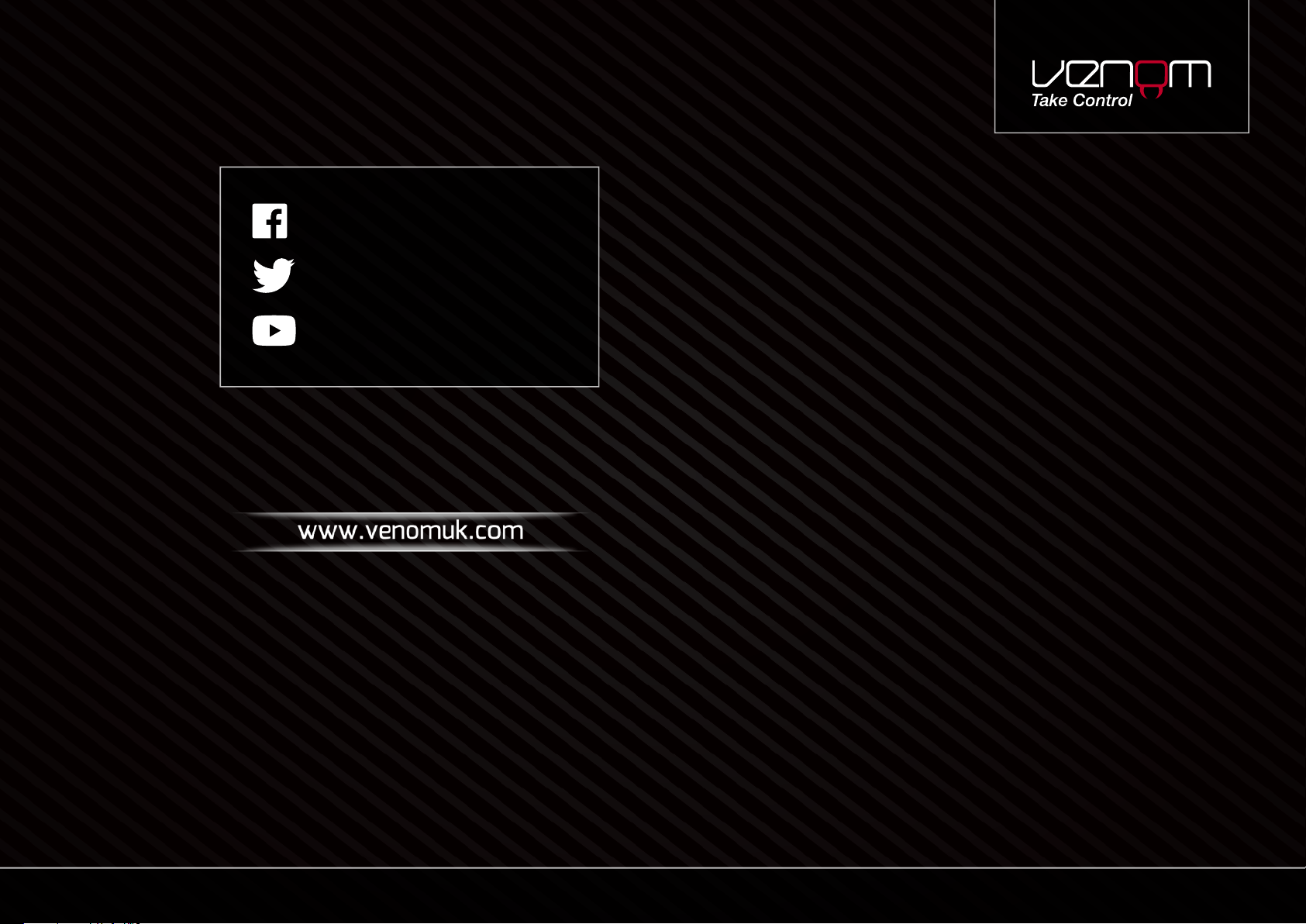
Venom UK Gaming
@VenomGamingUK
Venom UK Gaming
Venom Ltd. Solution House, Sandon Road,
Therfield, Hertfordshire SG8 9RE
Venom is a trademark of Venom Ltd.
